Win7打印机驱动无法安装的修复方法 PPT
打印机驱动程序安装与卸载说明-yingda
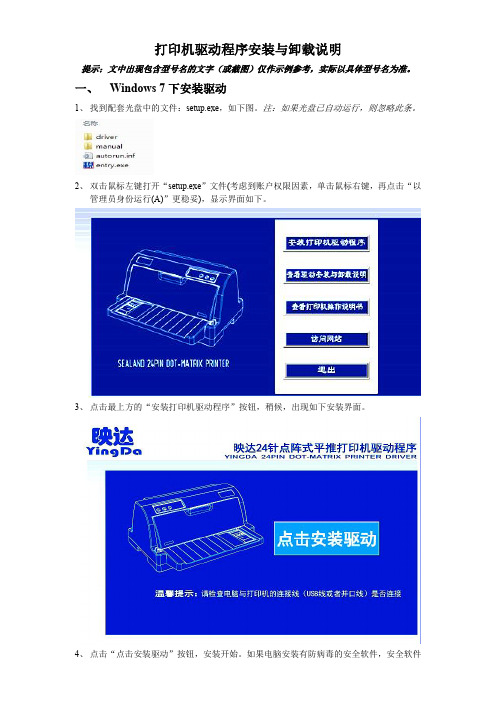
打印机驱动程序安装与卸载说明提示:文中出现包含型号名的文字(或截图)仅作示例参考,实际以具体型号名为准。
一、Windows 7下安装驱动1、找到配套光盘中的文件:setup.exe,如下图。
注:如果光盘已自动运行,则忽略此条。
2、双击鼠标左键打开“setup.exe”文件(考虑到账户权限因素,单击鼠标右键,再点击“以管理员身份运行(A)”更稳妥),显示界面如下。
3、点击最上方的“安装打印机驱动程序”按钮,稍候,出现如下安装界面。
4、点击“点击安装驱动”按钮,安装开始。
如果电脑安装有防病毒的安全软件,安全软件可能会弹出安全提示信息,请务必选择“允许程序运行”以继续安装。
当出现以下“Windows安全”画面时点击“始终安装此驱动程序软件(I)”以继续安装。
5、出现以下画面时,根据实际使用情况选择打印机接口。
6、驱动安装后,安装提示通常如左图所示。
选择USB接口时或许会出现右图的提示,此时请插入USB线(若已经插上,则拔出后重插。
注意:前提是打印机要接通电源上电)。
7、点击“确定”,完成安装。
二、Windows 7下卸载驱动1、点击“开始”——》“设备和打印机”出现如下界面。
2、在“ SEALAND 24Pin Dot-Matrix Printer”上点鼠标右键,选择“删除设备”,弹出以下画面。
3、选“是”,则删除打印机。
4、删除所选打印机后,还需要继续删除打印机驱动文件。
选中某个打印机和传真,则界面变化如下(出现了“打印服务器属性”)。
5、点击上方中间位置的“打印服务器属性”,弹出如下画面。
6、点击“驱动程序”,画面如下。
7、选中“SEALAND 24Pin Dot-Matrix Printer”,点击“删除”,弹出画面如下。
8、选择“删除驱动程序和驱动程序包”,如下图。
9、点击“确定”,弹出以下画面。
10、选“是”,弹出以下画面。
11、点击“删除”,弹出以下画面。
12、点击“确定”。
如下图所示,已没有“24Pin Dot-Matrix Printer”驱动了。
打印机安装无效的device-uri方案

打印机安装无效的device-uri方案
1.首先,单击计算机左下角的【开始】,然后选择【运行】程序。
2.在弹出的【运行】窗口中输入gpedit。
MSc,按【确定】以打开组策略编辑器;
3.在弹出的编辑器窗口中找到计算机配置,然后单击【Windows 设置】以在右侧窗口列表中找到【安全设置】,然后在安全设置列表中找到【本地策略】。
4.在【本地策略】中,找到安全选项,然后单击“打开”。
在列表中,找到【设备:阻止用户安装打印机驱动程序】。
双击以打开,然后将【已启用】更改为【已禁用】。
最后,单击“确定”以正常安装打印机驱动程序。
解决无法安装打印机驱动这个问题后,我们就可以根据下面的步骤进行安装打印机驱动了,请继续往下看:
1.选择打印机驱动
对于打印机驱动程序,您可以选择自动或手动添加。
一般而言,驱动程序具有安装执行文件,该文件可以一步安装,但是有时,如果无法安装,则可以选择手动添加。
应根据计算机系统选择正确版本的驱动程序来安装,以防止因不兼容导致的问题而无法使用。
2.了解本地打印机驱动
有必要了解本地打印机驱动程序,以避免驱动程序占用太多USB 端口且无法使用的情况。
此时,您可以转到控制面板→所有控制面板项目→管理工具→打印管理以卸载冗余驱动程序。
3.打印机驱动安装步骤
首先,打开【控制面板】,然后单击【设备和打印机】,选择【打印服务器属性】,在【驱动程序】
下单击【添加】,然后按照打印机驱动程序向导,单击【下一步】,根据计算机系统选择处理器数量,然后单击【下一步】,然后,选择要安装的打印机驱动程序的制造商和型号,然后单击【下一步】。
最后,打印机驱动程序安装完成。
Win7系统电脑怎么安装打印机?Win7系统安装打印机教程
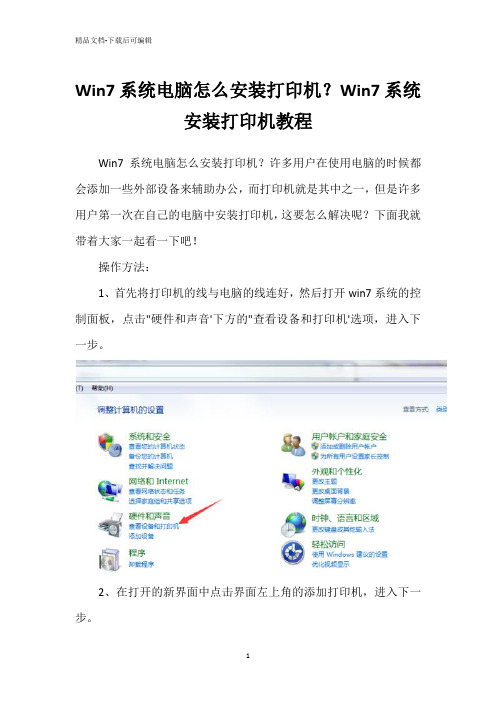
Win7系统电脑怎么安装打印机?Win7系统
安装打印机教程
Win7系统电脑怎么安装打印机?许多用户在使用电脑的时候都会添加一些外部设备来辅助办公,而打印机就是其中之一,但是许多用户第一次在自己的电脑中安装打印机,这要怎么解决呢?下面我就带着大家一起看一下吧!
操作方法:
1、首先将打印机的线与电脑的线连好,然后打开win7系统的控制面板,点击"硬件和声音'下方的"查看设备和打印机'选项,进入下一步。
2、在打开的新界面中点击界面左上角的添加打印机,进入下一步。
3、在添加打印机界面中选择第二个,进入下一步。
4、然后win7系统会自动搜索打印机和驱动,然后点击您的打印机型号,进入下一步。
5、然后回提示您安装相应的驱动程序,点击安装驱动程序按钮即可。
以上就是打印机安装步骤图解啦,希望能帮助到大家。
打印机驱动常见问题

打印机驱动常见问题一.安装前的问题1.打印机后台程序有没有开。
方法如下:点击“我的电脑”(win7.8.10为计算机),鼠标右键管理会进入到计算机管理界面,点击“服务和应用程序”在点击“服务”找到“Print Spooler”点击右键启动,如果后面不是自动请点击右键属性将手动改为自动即可。
二.安装方法1.光盘进行安装这个大家应该都会,就不一一说了,但是小编提醒的是在出现让打印机和电脑连接时若果已经连接,但是没有检测到时将USB先拔掉重新插下即可。
2.通过手动指定安装⑴有光盘的就不说了,没有的话先在官网网站进行下载对应系统的驱动程序,下载好后放到桌面上新建一个文件夹进行解压。
(32或64分清)⑵将打印和电脑连接好后开机,电脑发现新硬件,点击“我的电脑或计算机”右键管理,设备管理器,右侧找到打着“?”的其他设备。
⑶点开将看到打印机型号,点住打印机型号右键,更新驱动程序,手动选择光盘位置或者下载好的驱动程序位置。
点击确定,下一步,打印机进入安装步骤,等待一分钟就OK了。
(如在安装过程中出现0*000000002或0*000000003错误时请更换电脑系统或换台电脑)三.因驱动出现的常见问题1.打印机驱动已经安装,但是却打印不了⑴确认打印机是否有打印动作,打印机是否报错,有打印动作或报错则不需要考虑驱动。
⑵打印机任务是否暂停:点击开始菜单,设备和打印机,找到驱动,看看是不是暂停状态如图暂停打印时将不能打印,点击驱动右键恢复打印即可。
针式打印机打印机面板上也有暂停键,亮灯则不能打印机,按下熄灭即可⑶打印机驱动图标是否显示脱机状态,脱机状态则不能打印,驱动一般脱机状态都是打印机和电脑没有连接好,检查连接,如果已连接好就将USB口换个口,电脑会根据以前的驱动自动安装一个新副本对应的驱动,使用新驱动即可或者重新安装个驱动。
⑷打印机图标显示准备就绪不打印,出现这个情况就点击右键打印机属性打印个测试页。
如果测试页也出不来请查看端口对不对,根据自己使用的打印机选择对应的端口(现在基本都是USB)。
windows无法打开添加打印机怎么解决

Windows无法打开添加打印机怎么解决在使用Windows操作系统时,有时候会遇到无法打开或添加打印机的情况。
这可能会给我们的工作和生活带来诸多不便。
不过,不用担心!本文将为您提供一些解决此问题的方法和步骤。
方法一:检查打印机和连接首先,我们需要确保打印机的硬件和连接都正常工作。
请按照以下步骤进行检查:1.检查打印机是否正常开启,并且处于连接状态。
确保电源线和数据线(通常为USB线)都插紧,并且与计算机连接良好。
2.如果您使用的是网络打印机,检查网络连接是否正常。
确保打印机和计算机在同一局域网下,并且网络连接稳定。
3.如果您使用的是无线打印机,确保无线连接正常。
可以尝试重新连接打印机,或者检查无线网络设置。
4.如果您使用的是蓝牙打印机,确保蓝牙连接正常。
检查蓝牙设置,并确保打印机与计算机之间的蓝牙配对成功。
方法二:检查打印机驱动程序如果您确认打印机和连接都没有问题,那么接下来需要检查打印机驱动程序是否正确安装。
驱动程序是使计算机能够与打印机进行通信的重要组成部分。
请按照以下步骤检查和更新打印机驱动程序:1.打开“控制面板”,点击“设备和打印机”。
2.找到您要添加的打印机,右键单击打印机图标,选择“打印机属性”。
3.在打印机属性窗口中,点击“高级”选项卡。
4.点击“新建驱动”按钮,按照向导提示安装正确的打印机驱动程序。
5.如果您已经安装了驱动程序,可以尝试更新驱动程序。
可以访问打印机制造商的官方网站,下载最新的驱动程序,并按照向导进行更新。
方法三:重新启动打印相关服务有时候,打印相关的服务会出现故障或停止运行,导致无法打开或添加打印机。
您可以尝试重新启动这些服务来解决问题。
请按照以下步骤进行操作:1.打开“运行”对话框,可以通过同时按下“Windows键+ R”快捷键来打开。
2.在运行对话框中,输入“services.msc”并点击“确定”按钮。
3.在“服务”窗口中,找到以下三个与打印相关的服务:–打印队列(Print Spooler)–远程过程调用(RPC)(Remote Procedure Call)–依赖于远程过程调用(RPC)(Dependency Service or Group)4.依次右键单击这些服务,选择“重启”选项。
如何解决电脑无法识别打印机的驱动程序的常见解决方案

如何解决电脑无法识别打印机的驱动程序的常见解决方案随着科技的不断进步,电脑和打印机已经成为我们日常工作和学习中不可或缺的一部分。
然而,有时候我们会遇到电脑无法识别打印机的问题,尤其是在安装和更新驱动程序时。
本文将介绍一些常见的解决方案,帮助您解决这个问题。
一、检查硬件连接在解决电脑无法识别打印机的问题之前,首先要确保硬件连接正确可靠。
以下是一些可以尝试的方法:1. 检查打印机是否与电脑正确连接。
确保数据线插入到正确的USB 接口,并检查是否有松动或损坏的连接。
2. 检查电源线是否插入打印机和插座,并确保电源开关处于开启状态。
3. 如果您使用的是无线打印机,确保打印机和电脑在同一网络中,且信号稳定。
二、重新安装驱动程序如果硬件连接正确,但电脑仍然无法识别打印机,可能是驱动程序出现了问题。
以下是一些重新安装驱动程序的解决方案:1. 卸载旧的驱动程序:进入电脑的控制面板,找到“程序和功能”(或类似的选项),然后找到打印机驱动程序并卸载它。
2. 下载最新的驱动程序:前往打印机制造商的官方网站,在其支持页面上找到与您的打印机型号相匹配的最新驱动程序,并下载到您的电脑。
3. 安装新的驱动程序:运行下载的驱动程序安装程序,并按照提示完成安装过程。
在安装过程中,确保将打印机连接到电脑,并将其打开。
三、更新操作系统有时候,电脑无法识别打印机是因为操作系统没有及时更新。
以下是一些解决方案:1. 检查操作系统是否有可用的更新:进入电脑的设置(或系统偏好设置),找到“更新与安全”(或类似的选项),检查是否有可用的操作系统更新。
2. 安装操作系统更新:如果有可用更新,请点击“安装更新”按钮,并按照提示完成更新过程。
更新操作系统可能会修复一些兼容性问题,从而解决打印机无法识别的问题。
四、使用设备管理器设备管理器是电脑上管理硬件设备的工具,可以用来解决一些驱动程序相关的问题。
以下是一些使用设备管理器的解决方案:1. 打开设备管理器:在电脑上按下Win + X键,并选择“设备管理器”。
HP_1012_1010打印机驱动Win7安装方法
HP LaserJet 1010 打印机驱动Win7安装方法HP LaserJet 1010 打印机- 在Win 7 下安装驱动问题本文主要介绍HP LaserJet 1010 打印机在Win 7 下安装驱动。
解决方案目前hp官方网站暂时没有提供1010打印机在win7系统下的驱动,以下是USB线连接时安装驱动的方法,仅供测试使用。
方法一:(连接USB线后,系统自动识别1010打印机)因为1010在WIN7下没有驱动,所以不是所有的1010连接usb后电脑都会自动识别。
1. 连接usb线到电脑,win7会自动识别安装,并在打印机和传真里出现1010的图标(此时端口是dot4的端口)。
这个驱动是可以正常打印的,不用额外安装驱动。
2. 但是dot4端口会出现打印慢的现象,请做以下操作更新驱动端口:a. 鼠标右击“我的电脑”-管理-设备管理器,找到ieee1284.4设备-点击前面的加号-找到“dot4 usb printing support”-右键点击“DOT4 usb printing support”,选择更新驱动程序。
b. 弹出以下界面,选择“浏览计算机以查找驱动程序软件”(直接点击,不用下一步)c. 选择“从计算机的设备驱动程序表中选择”-下一步d. 选择“usb printing support”,点击完成。
e. 更新端口完成后,回到驱动中更改端口,方法如下:开始-设备和打印机,右键点击1010打印机图标,选择打印机属性-端口-选择usb端口-确定-打印测试即可。
方法二:(连接USB,添加win7系统自带1015驱动替代使用)1. 连接usb线,如果可以识别到设备到设备管理器中,将端口更新为USB(更新方法如:方法一)2. 以下是使用添加打印机方法安装驱动的步骤:a. 开始—控制面板---设备和打印机-添加打印机—选择添加本地打印机b. 点开“使用现有端口”---选择“DOT4”-下一步c. 点击“windows update”-更新后—厂商选择“HP”—打印机选择’hp laserjet 1015”-下一步d. 按照默认提示点击“下一步”,直到完成即可方法三:(连接USB,使用1010vista系统下驱动替代)首先到hp官方网站上下载1010在vista下的驱动并解压缩。
如何解决电脑无法识别打印机的驱动程序
如何解决电脑无法识别打印机的驱动程序随着科技的不断进步,电脑和打印机已经成为我们日常工作中不可或缺的设备。
然而,有时候我们会遇到一个非常常见的问题:电脑无法识别打印机的驱动程序。
这个问题可能会导致我们无法正常使用打印机,给我们的工作和生活带来很大的困扰。
那么,应该如何解决这个问题呢?本文将为您详细介绍几种解决电脑无法识别打印机驱动程序的方法。
一、检查连接与确认驱动程序首先,我们需要确保打印机与电脑之间的连接正常。
确保USB或者网络连接没有松动或者未连接好。
如果有必要,可以尝试更换连接线。
其次,我们需要确认打印机的驱动程序是否正确安装在电脑上。
可以通过在电脑的控制面板中查找“设备和打印机”的选项,确认打印机是否在列表中显示。
如果没有显示,就说明需要重新安装驱动程序。
二、重新安装驱动程序如果确认驱动程序没有正确安装,我们需要重新安装驱动程序。
首先,在官方网站上下载最新的打印机驱动程序。
然后,打开设备管理器,找到打印机设备,右键点击并选择“卸载”。
接下来,按照安装向导的指示,安装下载好的最新驱动程序。
安装完成后,重新启动电脑并检查打印机是否可以被识别。
三、使用Windows自带的“硬件和设备”故障排除工具Windows操作系统自带了一款实用的“硬件和设备”故障排除工具,可以帮助我们解决一些硬件设备的问题,包括打印机驱动程序的问题。
我们可以通过以下步骤来使用该工具:1. 打开设置,点击“更新和安全”,选择“故障排除”;2. 在故障排除界面中,找到“硬件和设备”选项,点击运行该工具;3. 按照工具的指示,进行故障排除。
工具会自动检测并尝试修复检测到的问题。
四、安装通用驱动程序如果上述方法都无法解决问题,我们可以考虑安装通用驱动程序。
通用驱动程序是一种兼容多个型号的驱动程序,可以解决某些特殊型号驱动程序不兼容的问题。
我们可以通过打印机制造商的官方网站来下载并安装适合的通用驱动程序。
总结:在本文中,我们介绍了几种解决电脑无法识别打印机驱动程序的方法。
Win7扫描仪不能安装,驱动程序安装文件丢失一个需要的项
Win7扫描仪不能安装,驱动程序安装文件丢失一个需要的项故障现象:1、Windows7安装一体机驱动时,打印可以使用,扫描不能使用,提示[未能成功安装设备驱动],有一项未经确认的设备显示为[失败]。
在设备管理器中的扫描仪硬件显示为[未知设备](可能出现在其他设备下面或者图像处理设备下面)2、在[未知设备]上更新扫描仪驱动或者一体机驱动时提示:[这个设备的驱动程序安装文件丢失一个需要的项,这可能是由于INF是为Windows95或更新版写的]或者[inf文件中找不到所需的段落]故障原因:Windows系统中缺少了关于扫描仪的系统文件,故障常见于精简版的操作系统或者随意使用某些系统优化软件导致的。
缺失的系统文件:1、C:\Windows\inf\sti.inf2、C:\Windows\System32\DriverStore\FileRepository文件夹下的相关文件(Win7 32bit和64bit的文件不一致,在后面会提供相关文件的下载链接)修复系统文件的方案:重新导入缺失的系统文件(看似简单的复制粘贴,其实难点在下面)由于FileRepository文件夹及下属文件在系统默认的情况下是没有写入权限的,如果直接复制粘贴缺失的系统文件到FileRepository 文件夹时会出现以下窗口:因此首要的任务是获取C:\Windows\System32\DriverStore\FileRepository文件夹的[完全控制]权限:(如果已经有该文件夹的写入权限,那么可以跳过此步骤)在FileRepository文件夹上右击鼠标,点击[属性]→[安全]→[高级]→[所有者]→[编辑]→[其他用户或组],输入系统当前登录的用户名,比如当前登录的是管理员账户Administrator,输入后点击[检查名称],查找到名称后,点击[确定],勾选[替换子容器和对象的所有者],点击[应用],然后[确定]。
点击[权限]→[更改权限]→[添加],同样输入Administrator,然后点击[检查名称],查找到名称后,点击[确定],勾选[完全控制]→[确定],勾选[使用可从此对象继承的权限替换所有子对象权限]→[确定]→[确定]→[确定]。
win7系统administrator用户提示没有管理员权限,造装驱动安装错误,软件无法使用
主题:win7提示没有管理员权限,造装驱动安装错误,软件无法使用安装环境:win7旗舰版已经安装大部分32位以及64位运行库(可以去下载吧,自行下载)问题描述:碰到朋友电脑无法安装AMD显卡,提示不是管理组成员,没有权限安装驱动。
并且安装佳能360打印机,安装一半老是提示文件复制错误。
但是自己本身就是administrator用户,并且确认有开启权限但一直提示不是管理员,没有管理员权限。
解决方法以及问题解析:经过多次杀毒,反复研究后发现,使用ghost安装系统的经常莫名其妙碰到,老实等待安装的反而没有。
关闭几个XP时代没用的进程也会造成大家一起没权限的事情,具体我就不举例了。
直接上解决方法。
一:请进入控制面板-管理工具-计算机管理-本地用户和组-组。
在组里面的administrators里面的administrator这个账户右键设置,把禁用这个账户的钩钩取消掉,让这个账户生效。
然后在users选项中添加administrator 这个用户名,重启计算机登陆administrator这个账号(大家记得给自己的电脑设置密码哦,不要忘记了)二:我懒,也为了广大论坛好友,特冒泡提供修复服务的批处理省的麻烦一个个点。
以下内容请自行保存为.bat文件,运行后重新启动计算机一般都能解决提示不是管理员权限问题了。
sc config AeLookupSvc start= demandsc config AudioEndpointBuilder start= autosc config AudioSrv start= autosc config BFE start= autosc config CryptSvc start= autosc config DcomLaunch start= autosc config Dhcp start= autosc config Dnscache start= autosc config EapHost start= demandsc config eventlog start= autosc config EventSystem start= autosc config FontCache start= demandsc config gpsvc start= autosc config hidserv start= demandsc config IKEEXT start= autosc config iphlpsvc start= autosc config KeyIso start= demandsc config LanmanServer start= autosc config LanmanWorkstation start= auto sc config lmhosts start= autosc config Netman start= demandsc config netprofm start= demandsc config NlaSvc start= autosc config nsi start= autosc config pcas start= autosc config PcaSvc start= autosc config PlugPlay start= autosc config PolicyAgent start= demandsc config Power start= autosc config ProfSvc start= autosc config Rasauto start= autosc config RasMan start= demandsc config RpcEptMapper start= autosc config RpcSs start= autosc config SamSs start= autosc config Schedule start= autosc config SENS start= autosc config ShellHWDetection start= auto sc config Spooler start= autosc config SstpSvc start= demandsc config TapiSrv start= demandsc config UxSms start= autosc config Winmgmt start= autosc config Wlansvc start= autosc config wudfsvc start= autosc config Spooler start= autonet start AeLookupSvcnet start EapHostnet start hidservnet start FontCachenet start KeyIsonet start Netman startnet start netprofm startnet start PolicyAgent startnet start RasMan startnet start SstpSvc startnet start TapiSrv startnet start Spooler。
